Эмуляция щелчков клавиатуры и мыши с помощью Actionaz

Хотите ли вы автоматически выполнять повторяющиеся задачи? Вместо того, чтобы нажимать кнопку много раз вручную, не лучше ли использовать приложение?
Cider — не первое приложение для Linux, которое позволяет пользователям слушать Apple Music на рабочем столе. Однако он самый стильный. Это настолько красиво, что многие пользователи в сообществе утверждают, что у него лучший пользовательский интерфейс, чем у Apple.
Хотите стильное приложение Apple Music для рабочего стола Linux? Если это так, следуйте этому руководству, чтобы узнать, как настроить Cider в вашей системе.

Установка Сидра в Linux
Приложение Cider хорошо поддерживается в Linux и доступно в виде загружаемого пакета DEB, находится в AUR и доступно в виде пакетов Snap и Flatpak.
Вам понадобится окно терминала, чтобы приложение Cider работало на вашем ПК с Linux. Вы можете открыть окно терминала на рабочем столе Linux, нажав Ctrl + Alt + T на клавиатуре. Либо найдите «Терминал» в меню приложения и запустите его.
Когда окно терминала открыто и готово к использованию, можно начинать установку Cider. Следуйте приведенным ниже инструкциям по установке, которые соответствуют используемой ОС Linux.
Убунту
Если вы используете Ubuntu, вам необходимо загрузить последний пакет DEB с официального сайта. Используя приведенную ниже команду загрузки wget , скачайте Cider для Ubuntu. Пакет DEB будет сохранен в вашем домашнем каталоге.
wget https://github.com/ciderapp/cider-releases/releases/download/v1.4.7.2637/cider_1.4.7-beta.2634_amd64.deb
После загрузки пакета на свой компьютер вы можете установить его в Ubuntu с помощью приведенной ниже команды apt install .
sudo apt install ./cider_1.4.7-beta.2634_amd64.deb
Дебиан
Тем, кто использует Debian, необходимо загрузить пакет Cider DEB на свой компьютер, чтобы установить Cider. Используя приведенную ниже команду загрузчика wget , скачайте последнюю версию DEB приложения Cider. Wget поместит файл в ваш домашний каталог.
wget https://github.com/ciderapp/cider-releases/releases/download/v1.4.7.2637/cider_1.4.7-beta.2634_amd64.deb
Как только пакет DEB будет загружен в вашу систему Debian Linux, вы сможете установить его в своей системе с помощью команды apt-get install ниже.
sudo apt-get install ./cider_1.4.7-beta.2634_amd64.deb
Арх Линукс
Если вы хотите использовать Cider в Arch Linux, вы должны сначала установить помощник Trizen AUR. Эта программа значительно упрощает настройку пакетов из пользовательского репозитория Arch.
Используя приведенные ниже команды, настройте Trizen на своем ПК.
sudo pacman -S git base-devel
git clone https://aur.archlinux.org/trizen.git cd trizen/ makepkg -sri
С помощью помощника Trizen AUR, настроенного в вашей системе Arch Linux, вы можете легко установить клиент Cider Apple Music из AUR с помощью команды trizen -S .
тризен-с сидр
Федора/OpenSUSE
Можно загрузить пакет Cider DEB и преобразовать его в пакет RPM с помощью Alien в Fedora и SUSE. Однако мы настоятельно рекомендуем вам следовать инструкциям по установке Snap или Flatpak, если вы хотите использовать Cider.
Щелчок
Чтобы установить приложение Cider в виде пакета Snap на свой компьютер, сначала убедитесь, что на вашем компьютере настроена среда выполнения Snap . Как только вы это сделаете, вы можете установить его с помощью команды snap install .
sudo snap установить cider --edge
Плоский пакет
Чтобы настроить Cider как Flatpak на вашем компьютере, начните с включения среды выполнения Flatpak на вашем компьютере . После этого запустите две команды flatpak , чтобы приложение заработало в вашей системе.
flatpak remote-add --if-not-exists flathub https://flathub.org/repo/flathub.flatpakrepo flatpak install flathub sh.cider.Cider
Слушайте Apple Music в Linux стильно с Cider
Чтобы слушать Apple Music с Cider на рабочем столе Linux, начните с открытия приложения. Когда он откроется, следуйте пошаговым инструкциям ниже.
Примечание. Для использования Apple Music у вас должен быть существующий Apple ID. Создайте свой идентификатор на Mac, ПК, iPhone или в браузере Linux с переключателем пользовательского агента, установленным на Windows для достижения наилучших результатов.
Шаг 1: Найдите окно «Войти с помощью Apple ID», которое открывает Cider, и введите свой Apple ID. Выберите «Забыли Apple ID или пароль», если забыли свой ID.
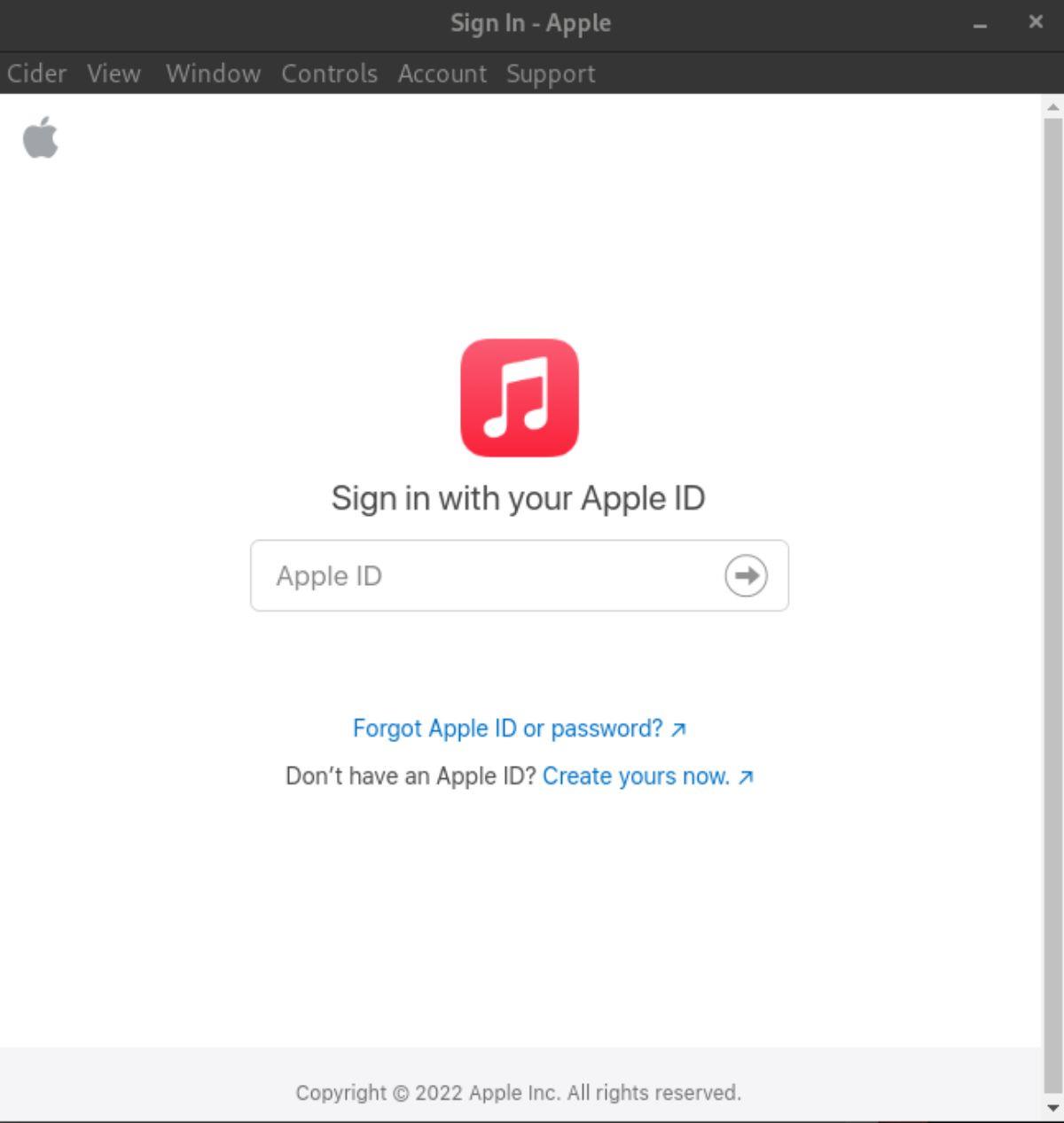
Шаг 2. После ввода идентификатора Apple ID вам будет предложено ввести код двухфакторной активации. Сделайте это, чтобы продолжить.
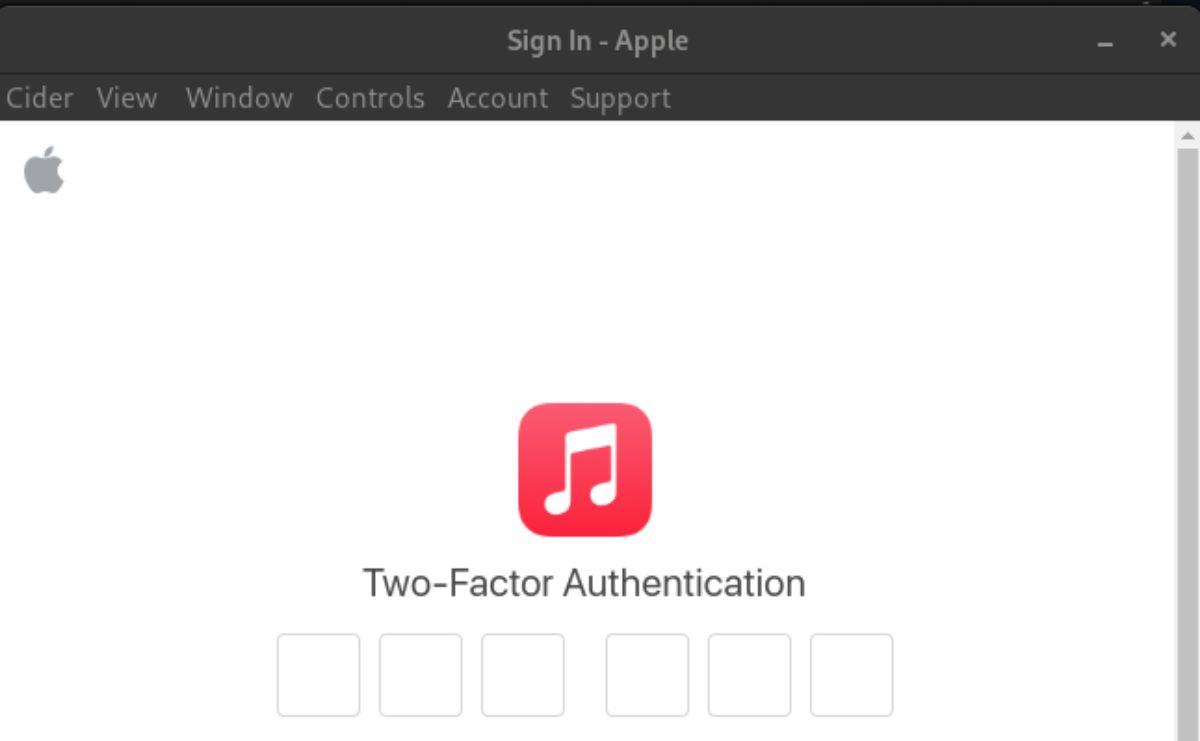
Шаг 3: Как только вы войдете в Cider, вы начнете загружать предлагаемые песни. Если вы ничего не видите, подождите минуту. Или перезапустите программу и попробуйте снова войти в систему.
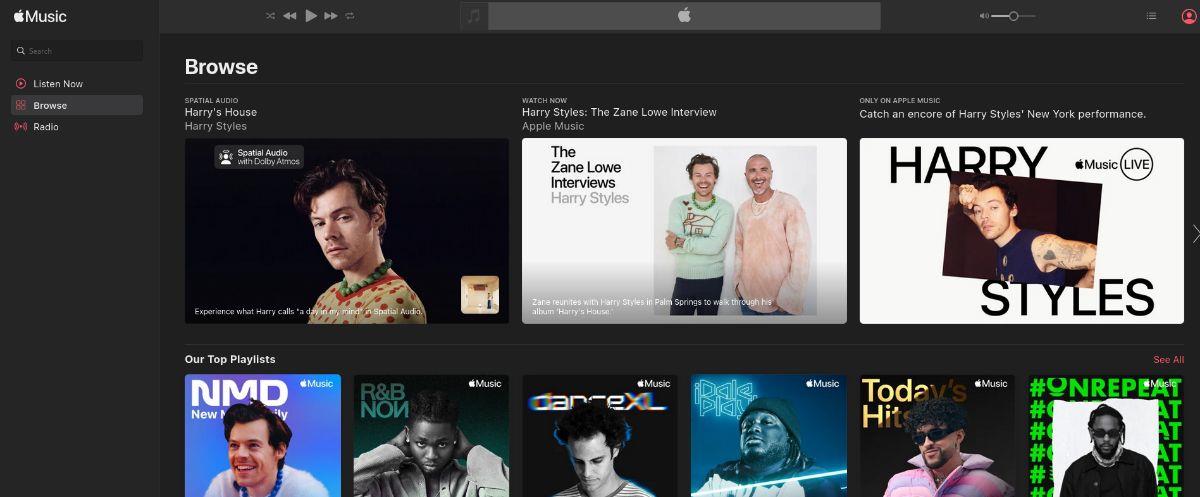
Шаг 4: После входа в Cider найдите окно поиска и щелкните по нему мышью. Затем введите название песни, группы или альбома, который вы хотите прослушать. Нажмите Enter на клавиатуре, чтобы просмотреть результаты.

Шаг 5: Просмотрите результаты поиска в Cider, чтобы найти то, что вы хотите послушать. Выберите значок воспроизведения, чтобы запустить найденную песню. Либо выберите «Песни», «Альбомы», «Исполнители», «Видео» или «Подкасты» на боковой панели Cider, чтобы слушать музыку таким образом.
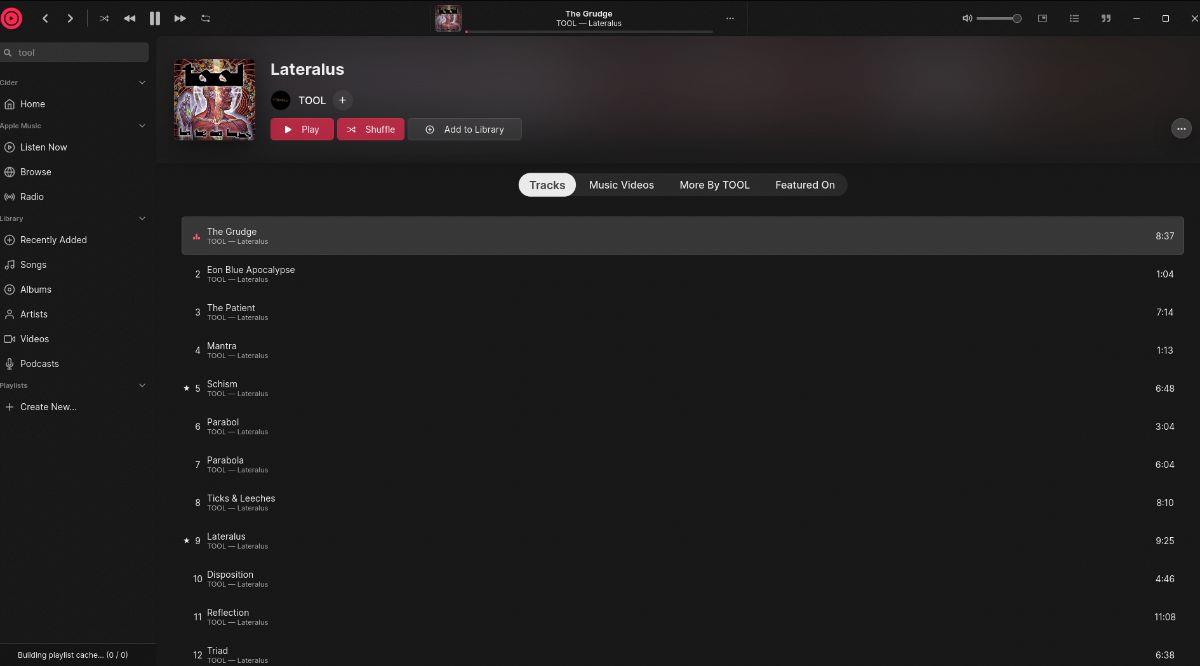
Хотите ли вы автоматически выполнять повторяющиеся задачи? Вместо того, чтобы нажимать кнопку много раз вручную, не лучше ли использовать приложение?
iDownloade — кроссплатформенный инструмент, позволяющий пользователям загружать контент без DRM-защиты с сервиса iPlayer от BBC. Он поддерживает загрузку обоих видео в формате .mov.
Мы подробно рассмотрели функции Outlook 2010, но поскольку он выйдет не раньше июня 2010 года, пришло время рассмотреть Thunderbird 3.
Время от времени всем нужен перерыв. Если вы хотите поиграть в интересную игру, попробуйте Flight Gear. Это бесплатная кроссплатформенная игра с открытым исходным кодом.
MP3 Diags — это идеальный инструмент для устранения проблем в вашей музыкальной коллекции. Он может корректно проставлять теги в mp3-файлах, добавлять отсутствующие обложки альбомов и исправлять ошибки VBR.
Как и Google Wave, Google Voice вызвал большой ажиотаж по всему миру. Google стремится изменить способ нашего общения, и поскольку он становится всё более популярным,
Существует множество инструментов, позволяющих пользователям Flickr загружать фотографии в высоком качестве, но есть ли способ загрузить избранное Flickr? Недавно мы...
Что такое сэмплирование? Согласно Википедии, «это процесс взятия фрагмента, или сэмпла, одной звукозаписи и повторного использования его в качестве инструмента или
Google Sites — это сервис от Google, позволяющий пользователям размещать сайты на серверах Google. Но есть одна проблема: встроенная функция резервного копирования отсутствует.
Google Tasks не так популярен, как другие сервисы Google, такие как Calendar, Wave, Voice и т. д., но он по-прежнему широко используется и является неотъемлемой частью жизни людей.


![Загрузите FlightGear Flight Simulator бесплатно [Развлекайтесь] Загрузите FlightGear Flight Simulator бесплатно [Развлекайтесь]](https://tips.webtech360.com/resources8/r252/image-7634-0829093738400.jpg)





